随着数字电视的普及,机顶盒成为了家庭娱乐系统的重要组成部分。然而,在使用过程中,我们可能会遇到机顶盒无响应的故障情况,这不仅影响观看体验,也可能让人感...
2025-07-26 7 解决方法
电脑不开机黑屏是一种常见的电脑故障现象,可能由多种原因造成,如硬件故障、电源问题、内部连接松动或软件冲突等。面对这一状况,采取正确的诊断及修复措施至关重要。接下来,本文将为您详述电脑开机失败的解决方法,助您一步步排除故障,恢复电脑正常使用。
在开始修复前,首先需要判断电脑黑屏的原因是硬件问题还是软件问题。不动手之前,尝试以下简单步骤:
检查电源:确保显示器和主机电源都已开启。
观察指示灯和风扇:检查电脑上的电源指示灯是否亮起,以及风扇是否转动,判断电源连接是否正常。
检查显示器信号线:确保显示器与电脑主机的信号线连接正常,有时只需重新插拔信号线即可解决问题。

硬件问题通常会涉及内存条、显卡等组件。以下是进行硬件检查与修复的步骤:
1.检查内存条
断电后打开机箱:按照正确的防静电程序,关闭电脑电源并打开机箱。
拔下内存条:用干净无尘的布或橡皮擦清理内存条金手指部分。
重新插入内存条:确保内存条完全插入插槽中。
2.检查显卡
如果电脑使用独立显卡,也需要检查显卡:
关闭电源并断开电脑机箱:确保安全。
清理显卡金手指:同内存条处理方式。
检查显卡连接线:确保显卡与显示器的连接线没有松动或损坏。
3.检查其他硬件
检查硬盘连接:硬盘线松动也可能导致电脑无法启动。
清理风扇:灰尘积累可能影响散热,引起硬件过热保护而无法开机。

软件问题主要涉及操作系统故障或驱动程序问题。修复方法如下:
1.安全模式启动
重启电脑:尝试在重启过程中按F8键进入“高级启动选项”。
选择安全模式:在安全模式下启动电脑,如果能够正常启动,则可能是驱动程序或启动项引起的故障。
2.系统还原或修复
系统还原:在安全模式下使用系统还原功能,将电脑恢复到出现问题前的状态。
启动修复:使用安装盘或恢复盘进行启动修复。

如果以上方法均未解决问题,可能是更深层次的硬件故障或主板问题,建议寻求专业技术人员的帮助。
在处理电脑不开机黑屏的问题时,一步一步地排除可能的原因是关键。请记得在进行任何操作前,断开电源并确保防静电措施到位以防止损坏电子元件。如果自行修复失败,及时求助于专业的电脑维修服务,以免造成更严重的问题。通过耐心和细致的诊断,您一定能找到问题的症结所在,并让您的电脑重新启动。
开启这趟电脑维修之旅前,请记得操作时需要细心,并且在必要时寻求专业帮助。希望本文提供的解决方法能够帮助您应对电脑开机失败的挑战,在不久的将来,您将能再次享受顺畅的电脑体验。
标签: 解决方法
版权声明:本文内容由互联网用户自发贡献,该文观点仅代表作者本人。本站仅提供信息存储空间服务,不拥有所有权,不承担相关法律责任。如发现本站有涉嫌抄袭侵权/违法违规的内容, 请发送邮件至 3561739510@qq.com 举报,一经查实,本站将立刻删除。
相关文章

随着数字电视的普及,机顶盒成为了家庭娱乐系统的重要组成部分。然而,在使用过程中,我们可能会遇到机顶盒无响应的故障情况,这不仅影响观看体验,也可能让人感...
2025-07-26 7 解决方法

在使用荣耀200手机进行摄影时,不少用户可能会遇到拍照颜色发黄的问题。这可能会影响照片的整体观感,给分享和记录美好瞬间带来了困扰。不用担心,以下就是一...
2025-07-21 13 解决方法

苹果手表作为便携智能设备的佼佼者,在提供健康管理、通讯等功能的同时,也偶尔会遇到一些技术问题,其中手表频繁锁屏是最常见的用户困扰之一。这一现象不仅影响...
2025-07-19 11 解决方法
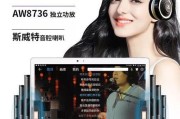
随着智能设备的普及,小米平板因其高性价比和优秀的用户体验成为众多消费者的首选。然而,在使用过程中,用户有时会遇到滑动不畅等操作问题,这可能影响到日常使...
2025-07-16 9 解决方法

当您在使用路由器时,可能会注意到设备上的指示灯显示异常,比如出现了红色的格子。这通常是路由器在向您发出某种警示信号。路由器出现红格究竟是什么问题?我们...
2025-07-09 13 解决方法
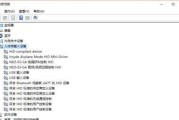
在现代工作和生活中,蓝牙鼠标已经成为了许多人不可或缺的电脑配件。然而,在使用过程中,一些用户可能会遇到鼠标在滑动时产生不正常的响声,这不仅影响使用体验...
2025-07-03 17 解决方法